So zeigen, verstecken und wiederherstellen Sie das fehlende Band in Excel
Diese prägnante Anleitung bietet fünf einfache Methoden, um das fehlende Excel -Band wiederherzustellen, und zeigt, wie Sie es für mehr Arbeitsblattflächen verbergen können.
Das Band ist das Kommandozentrum von Excel, in dem die meisten Funktionen und Befehle untergebracht sind. Benötigen Sie mehr Bildschirme immobilien? Verstecken Sie es mit einem einzigen Klick; Stellen Sie es genauso leicht wieder her!
Zeigen Sie das Excel -Band
Wenn Ihr Band verschwand, probieren Sie diese Lösungen aus:
- Erweitern Sie ein zusammengebrochenes Band: Wenn nur die Registerkartennamen sichtbar sind, drücken Sie Strg F1, doppelklicken Sie auf eine Registerkarte oder klicken Sie mit der rechten Maustaste auf eine Registerkarte und deaktivieren Sie "Collapse the Ribbon" (Excel 2019-2013) oder "minimieren Sie das Ribbon" (Excel 2010-2007). Alternativ stecken Sie das Band durch Klicken auf eine Registerkarte (ein Pin-Symbol wird in Excel 2016-365, einem Pfeil in Excel 2013) angezeigt.
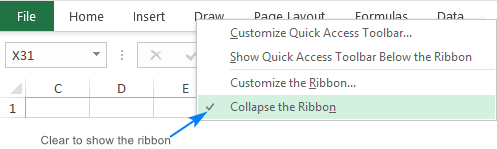

- Ein völlig verstecktes Ribbon: Klicken Sie auf Ihr Arbeitsbuch, um es vorübergehend anzuzeigen. Für die dauerhafte Anzeige klicken Sie auf die Schaltfläche "Tibbon Display-Optionen" (oben rechts) und wählen Sie "Registerkarten und Befehle anzeigen".


Das Excel -Band verstecken
Um den Bildschirmraum zurückzugewinnen:
- Minimieren Sie das Band: Drücken Sie Strg F1, doppelklicken Sie auf eine aktive Registerkarte, klicken Sie auf den Pfeil nach oben (unter rechts), klicken Sie mit der rechten Maustaste auf das Ribbon und wählen Sie "Collapse the Rultdbon" (Excel 2013, 2016, 2019) oder "Minimieren Sie das Band" (Excel 2010, 2007) oder "Verwenden Sie" Ribbon-Optionen ", um" aufzeigen "Registerkarten zu wählen."




- Ausblenden Sie das Band vollständig aus: Klicken Sie auf die Optionen "Tibbon-Anzeige" und wählen Sie dann "automatischem Ribbon".

Pro-Tipp: STRG SHIFT F1 Umschaltet die Bandbandleiste, die Schnellzugriffs-Symbolleiste und die Statusleiste für eine Arbeitsblattansicht mit Vollbildmodus.
Fehlerbehebung eines fehlenden Bandes
- Befehle fehlen, Registerkarten sichtbar: Drücken Sie Strg F1 oder doppelklicken Sie auf eine Registerkarte.
- Fehlende Ganzleibbon: Klicken Sie auf die Optionen auf "Band -Anzeige" und wählen Sie "Registerkarten und Befehle anzeigen".

- Fehlende Registerkarten für Kontext: Wählen Sie das relevante Objekt (Diagramm, Bild usw.).
- Registerkarte "Add-In" fehlen: Datei überprüft> Optionen > Add-Ins > Deaktivierte Elemente > Gehen Sie alle fehlenden Add-Ins.
Das Beherrschen der Bandsteuerung verbessert Ihre Excel -Effizienz!
Das obige ist der detaillierte Inhalt vonSo zeigen, verstecken und wiederherstellen Sie das fehlende Band in Excel. Für weitere Informationen folgen Sie bitte anderen verwandten Artikeln auf der PHP chinesischen Website!

Heiße KI -Werkzeuge

Undresser.AI Undress
KI-gestützte App zum Erstellen realistischer Aktfotos

AI Clothes Remover
Online-KI-Tool zum Entfernen von Kleidung aus Fotos.

Undress AI Tool
Ausziehbilder kostenlos

Clothoff.io
KI-Kleiderentferner

Video Face Swap
Tauschen Sie Gesichter in jedem Video mühelos mit unserem völlig kostenlosen KI-Gesichtstausch-Tool aus!

Heißer Artikel

Heiße Werkzeuge

Notepad++7.3.1
Einfach zu bedienender und kostenloser Code-Editor

SublimeText3 chinesische Version
Chinesische Version, sehr einfach zu bedienen

Senden Sie Studio 13.0.1
Leistungsstarke integrierte PHP-Entwicklungsumgebung

Dreamweaver CS6
Visuelle Webentwicklungstools

SublimeText3 Mac-Version
Codebearbeitungssoftware auf Gottesniveau (SublimeText3)

Heiße Themen
 1655
1655
 14
14
 1413
1413
 52
52
 1306
1306
 25
25
 1252
1252
 29
29
 1225
1225
 24
24
 So verwenden Sie Flash -Füllung in Excel mit Beispielen
Apr 05, 2025 am 09:15 AM
So verwenden Sie Flash -Füllung in Excel mit Beispielen
Apr 05, 2025 am 09:15 AM
Dieses Tutorial bietet einen umfassenden Leitfaden zur Flash -Füllfunktion von Excel, einem leistungsstarken Tool zur Automatisierung von Dateneingabeaufgaben. Es deckt verschiedene Aspekte ab, von seiner Definition und seinem Standort bis hin zu fortgeschrittener Verwendung und Fehlerbehebung. Excels Fla verstehen
 Medianformel in Excel - Praktische Beispiele
Apr 11, 2025 pm 12:08 PM
Medianformel in Excel - Praktische Beispiele
Apr 11, 2025 pm 12:08 PM
In diesem Tutorial wird erläutert, wie der Median der numerischen Daten in Excel mithilfe der Medianfunktion berechnet wird. Der Median, ein wesentliches Maß für die zentrale Tendenz, identifiziert den mittleren Wert in einem Datensatz und bietet eine robustere Darstellung der zentralen Tendene
 Excel Shared Workbook: So teilen Sie die Excel -Datei für mehrere Benutzer
Apr 11, 2025 am 11:58 AM
Excel Shared Workbook: So teilen Sie die Excel -Datei für mehrere Benutzer
Apr 11, 2025 am 11:58 AM
Dieses Tutorial bietet einen umfassenden Leitfaden zum Austausch von Excel -Arbeitsbüchern, der Abdeckung verschiedener Methoden, der Zugangskontrolle und der Konfliktlösung. Moderne Excel -Versionen (2010, 2013, 2016 und später) vereinfachen die kollaborative Bearbeitung und beseitigen die Notwendigkeit von m
 Wie man in Excel einschreibt
Apr 06, 2025 am 09:10 AM
Wie man in Excel einschreibt
Apr 06, 2025 am 09:10 AM
Dieses Tutorial zeigt verschiedene Methoden zur Schreibüberprüfung in Excel: Manuelle Überprüfungen, VBA-Makros und Verwendung eines speziellen Tools. Lernen Sie, die Rechtschreibung in Zellen, Bereichen, Arbeitsblättern und ganze Arbeitsmappen zu überprüfen. Obwohl Excel kein Textverarbeitungsprogramm ist, ist sein Spel
 Excel: Gruppenreihen automatisch oder manuell, kollabieren und erweitern Zeilen
Apr 08, 2025 am 11:17 AM
Excel: Gruppenreihen automatisch oder manuell, kollabieren und erweitern Zeilen
Apr 08, 2025 am 11:17 AM
In diesem Tutorial wird gezeigt, wie komplexe Excel -Tabellen durch Gruppieren von Zeilen optimiert werden und die Daten leichter zu analysieren können. Lernen Sie, schnell Zeilengruppen zu verbergen oder zu zeigen und den gesamten Umriss auf ein bestimmtes Niveau zusammenzubrechen. Große, detaillierte Tabellenkalkulationen können sein
 Absolutwert in Excel: ABS -Funktion mit Formel Beispielen
Apr 06, 2025 am 09:12 AM
Absolutwert in Excel: ABS -Funktion mit Formel Beispielen
Apr 06, 2025 am 09:12 AM
In diesem Tutorial wird das Konzept des absoluten Werts erläutert und zeigt praktische Excel -Anwendungen der ABS -Funktion zur Berechnung der absoluten Werte in Datensätzen. Zahlen können positiv oder negativ sein, aber manchmal sind nur positive Werte erforderlich
 Google -Tabelle Countif -Funktion mit Formel Beispielen
Apr 11, 2025 pm 12:03 PM
Google -Tabelle Countif -Funktion mit Formel Beispielen
Apr 11, 2025 pm 12:03 PM
Master Google Sheets Countif: Ein umfassender Leitfaden In diesem Handbuch wird die vielseitige Countif -Funktion in Google -Blättern untersucht und seine Anwendungen über die einfache Zellzählung hinaus demonstriert. Wir werden verschiedene Szenarien abdecken, von genauen und teilweisen Übereinstimmungen bis Han
 So konvertieren Sie Excel in JPG - Speichern Sie .xls oder .xlsx als Bilddatei
Apr 11, 2025 am 11:31 AM
So konvertieren Sie Excel in JPG - Speichern Sie .xls oder .xlsx als Bilddatei
Apr 11, 2025 am 11:31 AM
In diesem Tutorial werden verschiedene Methoden zum Konvertieren von .xls-Dateien in .JPG-Bilder untersucht, wobei sowohl integrierte Windows-Tools als auch kostenlose Online-Konverter umfasst. Müssen Sie eine Präsentation erstellen, Tabellenkalkulationsdaten sicher teilen oder ein Dokument entwerfen? Yo konvertieren





